概要
Windows 10のWindows Updateでは基本的にはインストールされる更新プログラムを選択することができません。そのため、ドライバがWindows Updateで配信されていると、自動的にインストールされることになります。
特にメーカー製PCの場合は、メーカーによる動作確認がとれたバージョンのドライバしか動作がサポートされておらず、安定稼働しないことやサポート対象外となってしまうことがあります。
利用者としても、サポートされているバージョンのドライバを使用したいところです。
そのため、Widows 10でドライバがWindows Update経由でインストールされないようにしてみます。
方法1:「デバイスのインストール設定」から変更
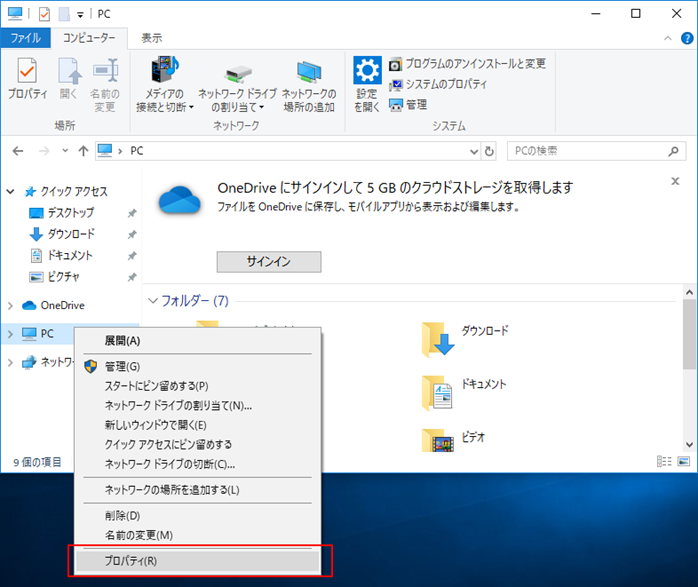
[PC]を右クリック – [プロパティ]をクリック
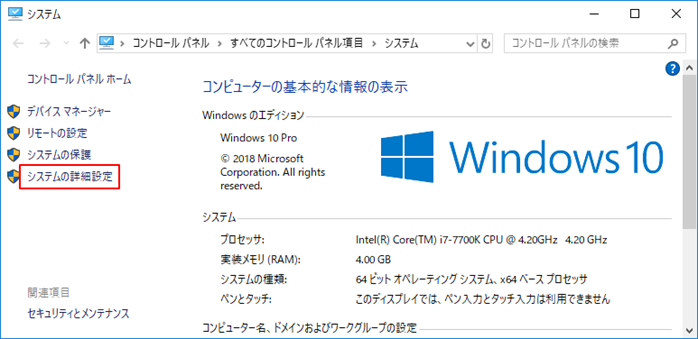
[システムの詳細設定]をクリック
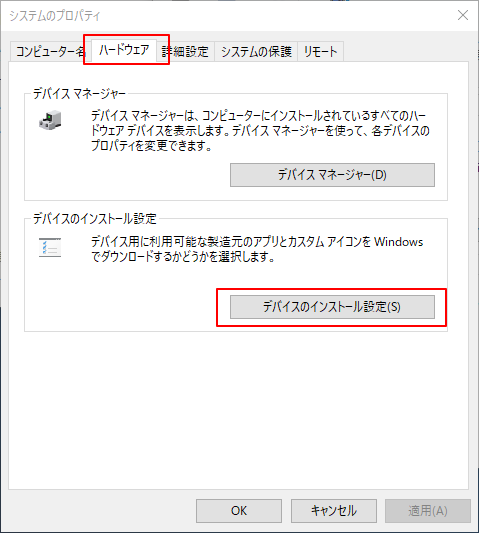
[ハードウェア]タブにある[デバイスのインストール設定]をクリック
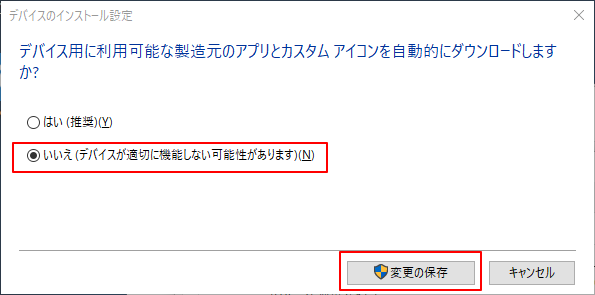
「いいえ(デバイスが適切に機能しない可能性があります)」を選択し、[変更の保存]をクリック
方法2:「グループポリシー」で変更
グループポリシーエディタを開きます。
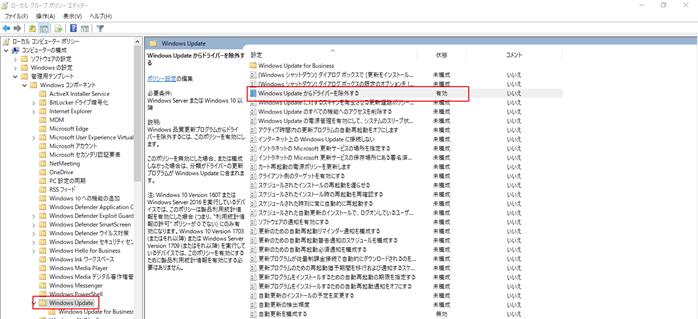
[コンピューターの構成] > [管理用テンプレート] > [Windowsコンポーネント] > [Windows Update]を開き、
「Windows Updateからドライバーを除外する」をダブルクリック。
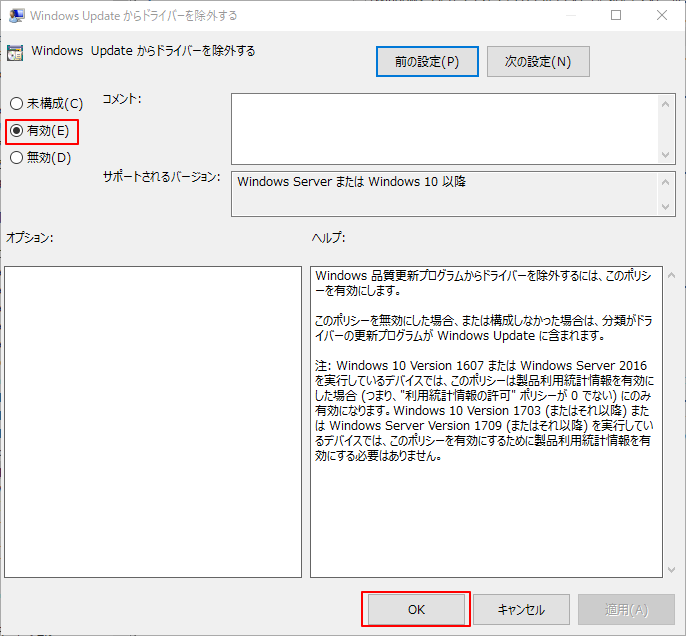
「有効」を選択して、[OK]をクリックします。
PCを再起動します。
まとめ
ドライバーは変なものを入れると、ブルースクリーンになったり、おかしな動作をしたりと困ったことになる場合があります。
気をつけてくださいね。



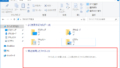
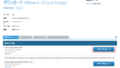
コメント